
Prikaz rezultata završne procjene u aplikaciji Škola
Na prikazu Exit Ticket Results (Rezultati završne procjene) možete vidjeti rezultate završna procjena za cijeli razred, što obuhvaća najbolje odgovore i tablice da biste lakše vizualizirali najčešće odabrane mogućnosti i odgovore na otvorena pitanja. Uz pomoć tih informacija saznat ćete više o napretku polaznika u učenju i o tome kako su grupirani na temelju svojih odabira dok su odgovarali na pitanja završne procjene.
Prikaz rezultata završne procjene
U aplikaciji Škola
 u rubnom stupcu dodirnite Nedavna aktivnost, Zadaci ili neki razred.
u rubnom stupcu dodirnite Nedavna aktivnost, Zadaci ili neki razred.Dodirnite zadatak za pregled, a zatim dodirnite karticu aktivnosti završne procjene.

Dodirnite View Responses (Prikaži odgovore).
Škola prikazuje prikaz Exit Ticket Results (Rezultati završne procjene), što obuhvaća najbolje odgovore i tablice da biste lakše vizualizirali najčešće odabirane mogućnosti i odgovore na otvorena pitanja. Škola prikazuje i popis polaznika koji su odgovorili na svako pitanje.
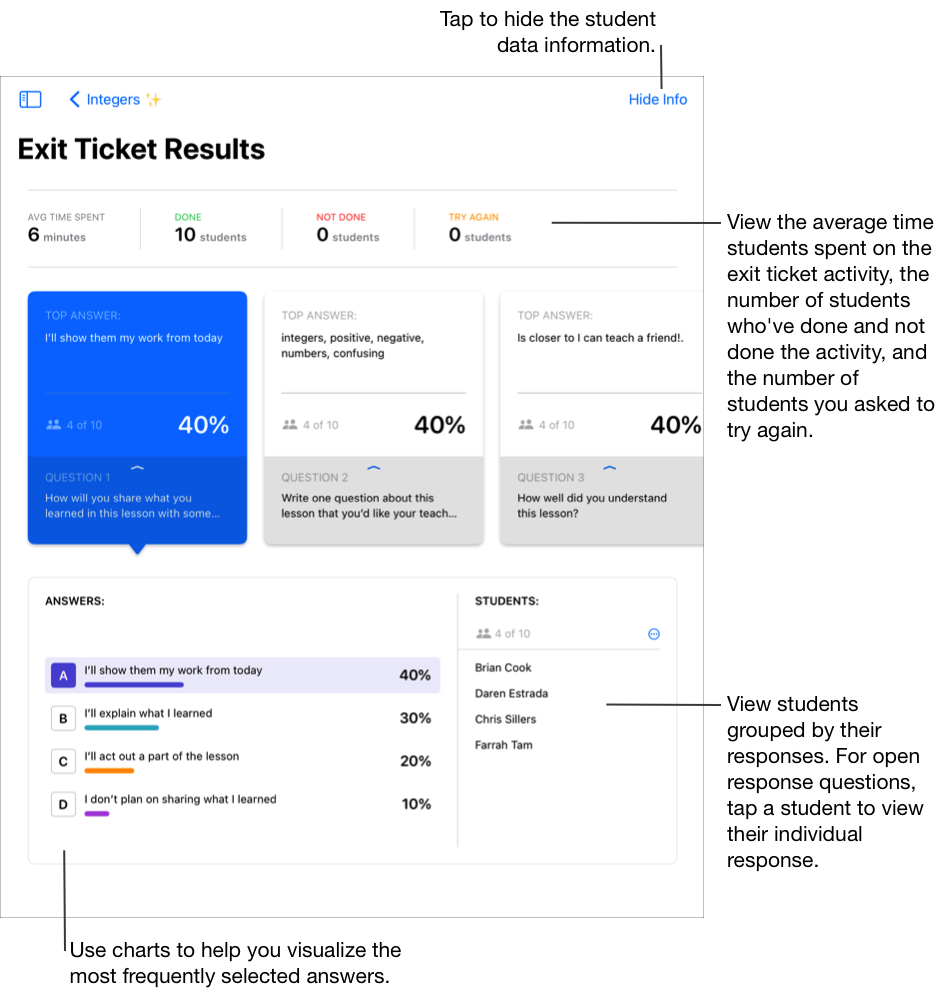
Na karticama pri vrhu prikaza Exit Ticket Results (Rezultati završne procjene) možete vidjeti sažetak pitanja završne procjene i najboljih odgovora.
Prijeđite prstom ulijevo da biste vidjeli svaku karticu. Prikaz sažetka na karticama:
Odgovor koji je odabralo najviše korisnika
Broj i postotak učenika koji su odgovorili najbolje
Pitanje koje ste postavili u završnoj procjeni
Dodirnite karticu sažetka da biste vidjeli dodatne pojedinosti o pitanju.
Škola ažurira tablice za odabrano pitanje te ažurira popis Polaznici navodeći samo polaznike koji su odgovorili na odabrano pitanje.
Da biste prikazali pojedinačne odgovore polaznika, učinite sljedeće:
Za pitanja s više ponuđenih odgovora, s klizačem i pitanja ocjenjivanja, dodirnite odgovor u tablici.
Škola prikazuje samo polaznike čiji se odgovori podudaraju s odgovorom koji ste odabrali.
Za otvorene odgovore dodirnite odgovor u tablici pa dodirnite polaznika na popisu Polaznik.
Škola prikazuje samo polaznike čiji se odgovori podudaraju s odgovorom koji ste odabrali, a zatim prikazuje puni odgovor svakog polaznika ispod tablice. Među odgovorima polaznika prijeđite prstom ulijevo odnosno udesno da biste vidjeli odgovore svakog polaznika.
Ponovite 5. i 6. korak da biste prikazali pojedinosti za svaku karticu sažetka.